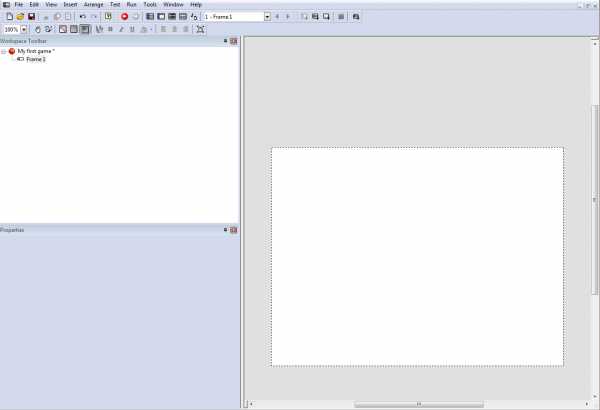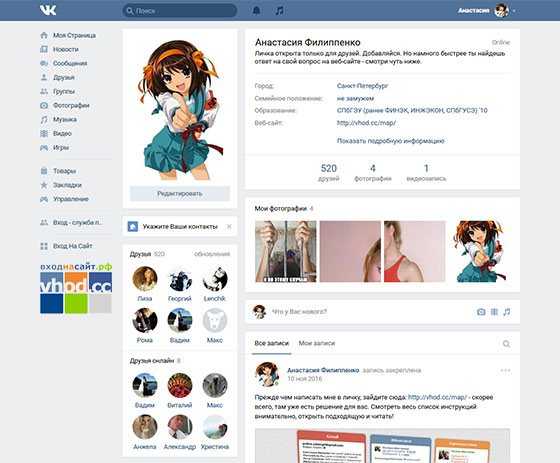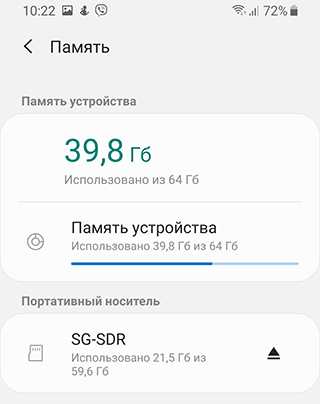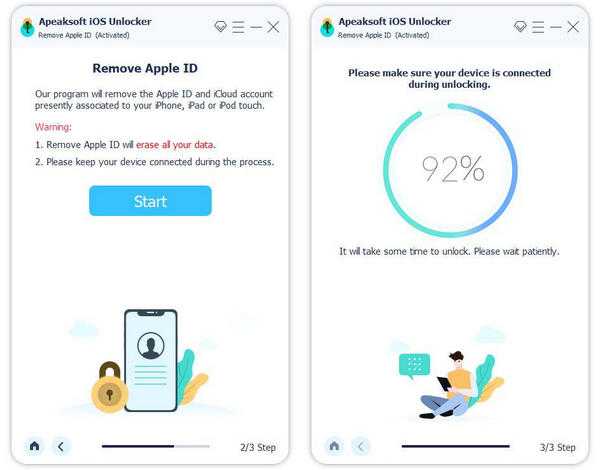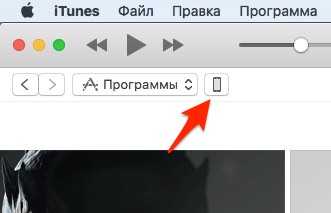Как поменять ориентацию
"Использование альбомной и книжной ориентации в одном документе"
Узнайте, как использовать страницы в альбомной и книжной ориентации в одном документе.
Использование разной ориентации страниц в одном документе
В некоторых случаях нужно, чтобы ориентация отдельных страниц или целых разделов документа отличалась от ориентации остальных страниц. Обратите внимание, что в Word выделенный текст помещается на отдельной странице, а окружающий текст — на других.
-
Выделите страницы, ориентацию которых нужно изменить, или абзацы для помещения на страницы с измененной ориентацией.
-
Откройте вкладку РАЗМЕТКА страницы > диалогового окна Параметры страницы.
-
В диалоговом окне Параметры страницы в группе Ориентация нажмите Книжная или Альбомная.
-
Щелкните поле Применить и выберите выделенный текст.
Примечание: Word автоматически вставляет разрывы раздела до и после текста с новой ориентации страницы. Если документ уже разбит на разделы, вы можете щелкните раздел (или выделите несколько разделов) и нажмите Изменить ориентацию для разделов, которые можно выбрать. Узнайте о том, как узнать, где находятся разрывы разделов в документах.
Как определить, где находятся разрывы разделов в документе
При добавлении разрывов разделов в документе, проще увидеть, где они начинаются и end является отобразить знаки форматирования.
-
Выберите ГЛАВНАЯ > Показать или скрыть.
-
Разрывы разделов, которые были добавлены начала и окончания с Разрыв раздела (непрерывная). Есть другие типы разрывов разделов и будет называться таким образом.
Хотите узнать больше?
Вставка разрыва раздела
Добавление разных номеров или форматов номеров страниц для разных разделов
Видео: колонтитулы
Как в Word 2003, 2010, 2020 поменять ориентацию одной страницы?
Как правило, при создании текстового файла страница занимает книжную или портретную ориентацию. Иногда работая с документом, вы можете столкнуться с проблемой, когда нужная вам информация в виде таблицы или диаграммы растягивается и просто не помещается. Идеальным вариантом решения этой проблемы будет преобразование формата отдельной страницы.

Пользователь имеет возможность выбрать между книжным и альбомным разворотом
Регулировка положения во всём документе
Не трудно догадаться, что наименее трудоёмким процессом будет переворот всех листов в документе. Для этого вам необходимо найти область «Разметка страницы» и выбрать там нужный формат из выпадающего меню, в котором приведены 2 варианта — «Альбомная» и «Книжная» развёртки. Стоит обратить внимание на то, что единожды принятое положение будет применено и к последующим страницам документа, что говорит об их сильной взаимосвязи между собой.
Особенности ориентаций в Вордах разных годов
Текстовый редактор претерпел значительные изменения с ранних 2000-х годов. Изменение интерфейса повлекло за собой необходимость заново разбираться в базовых принципах работы.
В Ворде 2003 и 2007
Старая версия внешне отличается от существующих, поэтому процесс изменения некоторых параметров также имеет другой алгоритм действий. Открыв новый документ, следует перейти на меню «Файл» и кликнуть на соответствующую графу для изменения параметров.
Открывшееся поле дает возможность вручную задать размер полей и установить ориентацию листа. Достаточно нажать левой кнопкой мыши на соответствующей о.
Версия 2007 года первая представила пользователю новый интерфейс текстового редактора. Теперь все задачи разбиты по логическим параметрам и определены в блоки. Чтобы изменить ориентацию документа, нужно перевести взгляд на панель инструментов и выбрать «Разметка страницы».
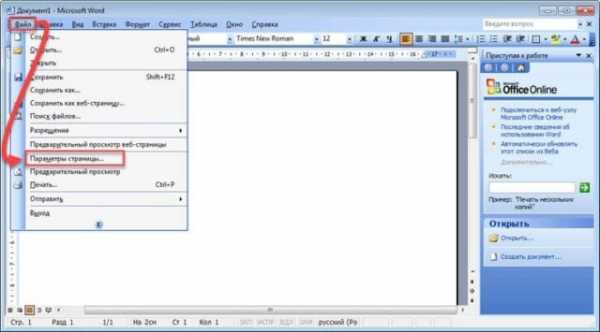
Нажатие на поле «Ориентация» вызовет контекстное меню, в котором следует выбрать необходимый тип.
В Ворде 2010-2016
Все последующие версии программы не имеют серьезных отличий между собой, поэтому и изменение параметров листов проходит по одному алгоритму. Необходимо выбрать соответствующую вкладку для разметки и в выехавшем меню выбрать одну из предложенных вариаций.
Благодаря офисной программе Microsoft Word появилась возможность на профессиональном уровне работать с текстом. Правильно выбранная ориентация страницы увеличивает качество подаваемой информации, особенно в случае больших таблиц или иллюстративного материала.
Изменение позиции одного листа
Очевидно, что разнообразные таблицы или информативные картинки большого разрешения могут занимать много места. Тем более, их нужно органично вставить в текст.
Для достижения этой цели выделите весь текст на странице, положение которой следует видоизменить. Нелишне отметить, что если вы выделите не всю информацию, то оставшаяся будет перемещена на следующую или предыдущую страничку. Также можно назначить место перехода ориентации, поставив курсор перед текстом, который вы желаете оставить без изменений. Таким образом, лист будет разорван, и нужная информация окажется на следующем.
Затем переходим на вкладку «Разметка страницы» и выбираем опцию «Поля», пункт «Настраиваемые поля». В открывшемся меню находим нужное положение и ниже определяем, к какой части документа будут применены выбранные параметры. В нашем случае выбираем пункт «К выделенному тексту».
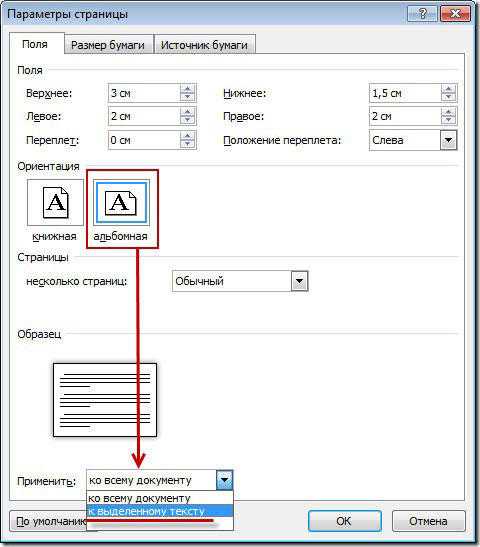
Если вы предпочли метод, заключающийся в разрыве листа, нужно точно также перейти на вкладку «Разметка страницы», но там выбрать пункт «Разрывы», а в нём — «Следующая страница». После этого необходимо назначить место окончания форматируемого листа, поставив курсор на позицию за последним словом, и проделать вышеописанную процедуру, указав другой вид ориентации.
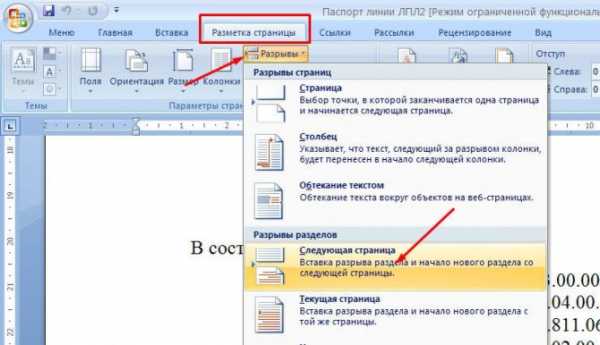
Виды ориентаций в любом Ворде
Книжный формат — первое, что появляется при открытии программы Microsoft Word. С ним чаще всего приходится работать при изготовлении книг, курсовых, лабораторных или выпускных работ. Однако, случаются ситуации, которые требуют изменить расположение информации на экране.
Чтобы провести операцию, необходимо кликнуть на вкладыш «Разметка страницы», выбрать в ней «Параметры», в появившемся окне кликаем «Поле», переходим на блок «Ориентация» и отмечаем необходимый формат.
Альбомная обычно применяется при создании методических пособий, которым она придает более наглядный вид. Такой вариант расположения также подходит для создания таблиц, размещения картинок и объявлений, которые будут выглядеть намного привлекательнее, чем в «книжном» варианте.
Чтобы придать документу альбомный формат, нужно навести курсов на вкладку «Разметка страницы», вызвать информационное окно «Параметры страницы» и о.
Изменение разворота в Word 2003
Если в относительно современных версиях программы Word, выпущенных с 2007 по 2020 год, настройка рассматриваемых параметров не сильно отличается, то в более ранних версиях, например, 2003 года, есть некоторые нюансы. Суть в том, что там отсутствует привычные в последних версиях программы области, что может вызвать у вас некоторое недоразумение. На самом деле всё просто. Надо выбрать опцию «Файл» и в появившемся списке отметить предпочитаемый разворот. Если вам необходимо изменить ориентацию только одного листа, следует выделить всё его содержимое перед выполнением указанных выше действий.
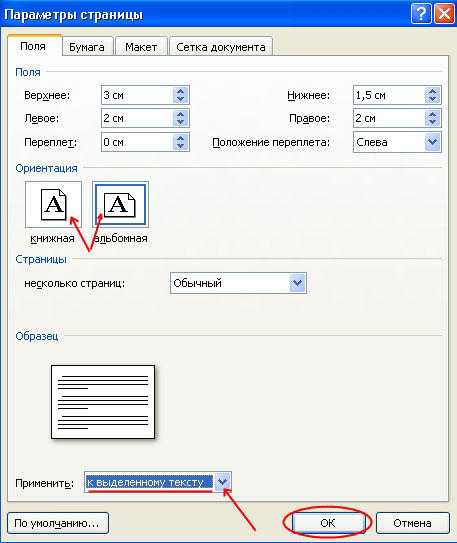
Учитывая то, что многие материалы могу быть достаточно широкими или длинными, применение перечисленных выше методов и изменение таким образом текста или картинки может значительно облегчить работу и упорядочить ваш документ. Теперь вы знаете, как именно это сделать.
Ориентация страницы в Word
Ориентация страницы в программе Microsoft Word – это то, как она располагается: горизонтально или вертикально. Последний вариант еще называется «Книжным» и считается стандартным, то есть стоит по умолчанию. Так, когда мы открываем новый документ, листы в нем всегда расположены вертикально.
А для чего нужно другое положение страниц, напоминающих альбомные листы? О том, как сделать альбомную ориентацию для одной страницы в ворде, люди обычно узнают перед тем, как готовить доклад, статью или презентацию. Это удобно, ведь именно при помощи поворота листа можно уместить на нем большую картинку, таблицу или схему.
Вот пример, когда альбомный лист находится в начале статьи:
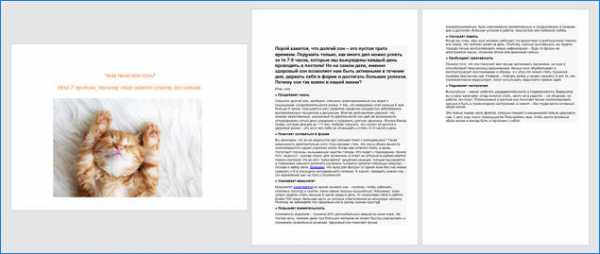
Альбомный лист в начале документа
На нем находится картинка с высоким разрешением, то есть большого размера. Ее расположение горизонтальное, поэтому на вертикальный лист она бы просто не поместилась.
Изменение параметров страницы
Еще один способ сделать в Ворд один лист книжным, а другой альбомным, требует перехода к «Параметрам страницы». Настройка состоит из таких этапов:
- Выделить в документе текст или область, для которой изменяется формат отображения и печати.
- Перейти к меню «Поля». Для этого на вкладке «Макет» («Разметка страницы») выбирается соответствующая команда — или просто нажимается маленькая стрелка в нижнем правом углу вкладки «Параметры страницы».
- Установить ориентацию страницы «Альбомная».
- На этой же вкладке указать, что смена формата касается только выделенного текста.
После этого выделенные данные окажутся на странице, ориентация которой будет отличаться от остального документа. Если область не поместилась на перевернутых листах, их количество увеличится.
Как в документе Ворд сделать одну страницу альбомной другую книжной [видео]
Как визуально выглядят эти способы можно посмотреть в ролике ниже.
Перечисленные мной способы помогут читателю с ответом на вопрос «Как сделать в Ворде одну страницу книжную другую альбомную». В большинстве случаев хватает и первого способа, который эффективно размещает нужный вам текст на странице нужной вам ориентации. Если же вы хотите разметить ваш документ заранее, тогда заранее создайте нужное количество страниц (вкладка «Вставка» — «Пустая страница»), а потом воспользуйтесь способом №2, и ваша задумка будет эффективно осуществлена.
Перевернуть лист в Word 2007, 2010, 2013, 2020
Изменяем ориентацию всех страниц в документе Word 2007, Word 2010
Для изменения ориентации с книжкой на альбомную на всех страницах документа сделайте следующее.
- Кликните на вкладку «Разметка страница» (в Word 2020 это меню находится во вкладке «Макет») вверху документа.
- В категории «Параметры страницы» кликните на кнопку «Ориентация».
- Чтобы перевернуть все страницы по горизонтали выберете «альбомная».

После выбора горизонтальной (альбомной) ориентации, все страницы документа изменят свою ориентацию. Как перевернуть только некоторые страницы, читайте ниже.
Изменяем ориентацию некоторых страниц в документе Word 2007, 2010, 2013, 2016
Для того, чтобы перевернуть только одну или несколько страниц в документе сделайте следующее.
- Поставьте курсор в начале первого символа на странице, которую хотите перевернуть.
- Кликните по вкладке «Разметка страницы» (в Word 2020 это меню находится во вкладке «Макет») в вертикальном меню вверху документа.
- Для того, чтобы перевернуть только одну страницу, необходимо создать разрывы в документе. Кликните «Разрывы» и выберете «Следующая страница».
- Кликните на этой странице документе в меню «Разметка страницы» и выберете «Ориентация» — «Альбомная».
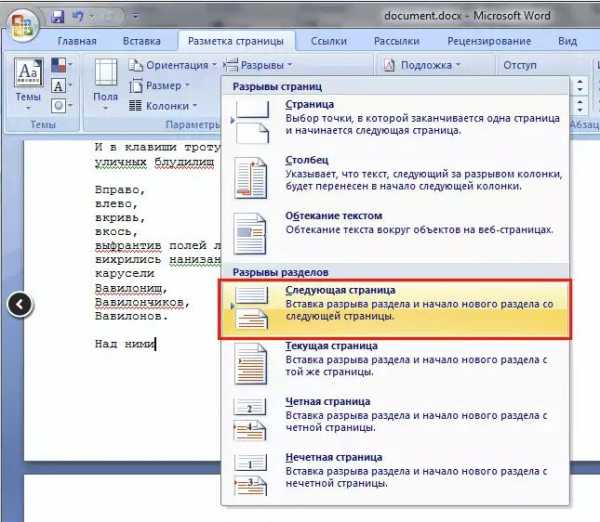
После выполнения данных действий, перевернутся все страницы начиная с той, на которой вы установили разрыв.
Для того, чтобы перевернутая осталась только эта страница, поставьте курсор в конце последнего символа страницы и сделайте очередной разрыв, как уже было показано выше.
Теперь, можно вернуть ориентацию всех последующих страниц. Для этого установите курсор в самом начале следующей странице и выберете «Разметка страницы» — «Ориентация» — «Книжная».
Таким образом мы добились того, что только одна страница в документе имеет альбомную ориентацию, а остальные книжную.
Нумерация страниц
Любой официальный документ требует нумерации страниц. Возможности программы MS Word позволяют легко указать номера на каждом листе.
Последовательность действий такова:
- Во вкладке Вставка находим инструмент Номер страницы и нажимаем.
- В раскрывшемся меню выбираем расположение номера страницы (вверху, внизу, на полях) и его вид.
- Если нумерация страниц должна начинаться не с первого листа, то нужно снова зайти во вкладку Вставка – Номер страницы. Но на этот раз в меню необходимо найти пункт Формат номеров страниц. В открывшемся окне отмечаем Начать с… и указываем номер листа, который будет считаться первым.
Во время подготовки важных работ досадно тратить время на такие мелочи, как поиски способов поменять ориентацию листа или проставить нумерацию правильно. Надеемся, что благодаря нашим советам эти мелкие операции больше никогда не будут отнимать у вас много времени, а ваши работы будут получать только лучшие отметки.
При оформлении учебной работы не забудьте правильно оформить нумерацию страниц документа. Подробную инструкцию по использованию нумерации смотрите в этой публикации.
Изменение ориентации всего документа
В свежей версии документа Word внутреннее меню и рабочая панель инструментов несколько изменились, поэтому вы можете не найти привычных опций без соответствующей инструкции. Отметим, что и способ управления положением страницы в приложении тоже немного отличается в версиях программы, начиная с 2007 года.
- Предположим, у вас в документе имеется график, который необходимо разместить на листе. А в книжном формате он имеет минимальные размеры. Соответственно, нужно перевернуть лист. Чтобы это сделать, необходимо перейти во вкладку «Макет», затем найти там блок «Ориентация» и кликнуть на кнопку «Альбомная». После этого нашу диаграмму можно растянуть по всему листу.
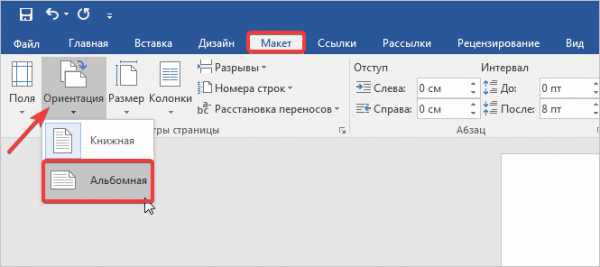
Этот способ является самым простым при изменении положения листа в приложении, однако эта функция применена для всего документа. В некоторых случаях это не уместно и оставшиеся листы нужно вернуть в привычную ориентацию.
Способ 2. Постраничная разметка
Альтернативой к первому способу является постраничная разметка нужного вам документа. Итак, если у вас не вышло сделать в ворде одну страницу альбомную, а другую книжную первым способом, то выполните следующее.
Допустим, у вас есть текст пяти страниц в книжной разметке, и вам нужно сделать сделать второй и четвёртый лист альбомной формы. Действуйте следующим образом:
- Кликните мышкой на левый верхний край второй страницы, дабы курсор занял самое крайнее левое верхнее положение;
- Выберите верхнюю вкладку «Разметка страницы»;
- В ней вновь нажмите на стрелочку справа от «Параметры страницы»;
- Кликните на «альбомная», а в опции «Применить» выбираем вариант «До конца документа» и жмём на «Ок».
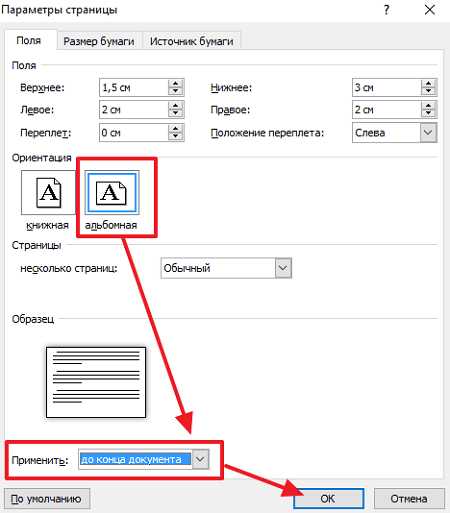
Изменяем разметку страницы
Начиная со второй страницы все страницы стали альбомные.
Скриншот страниц книжной и альбомной ориентации в Word
- Теперь нам необходимо сделать третью страницу книжной в Ворд. Установите курсор на верхний левый край третьей страницы, вновь выполните вход в параметры страницы, но там выберите «Альбомная», и «До конца документа».
- Третья и последующие страницы станут альбомные. Теперь вновь идём на четвёртую страницу и по такому же алгоритму делаем её книжной.
- Потом переходим на пятую и делаем её альбомной. Думаю, суть действий читателю ясна.
- В итоге получим вот такой результат.
Чередующаяся ориентация страниц
Как в Microsoft Word сделать альбомную страницу
Недавно оформлял документ Word и столкнулся с интересной ситуацией! Набрал около 30 страниц в Ворде и вот понадобилось мне одну из них сделать альбомной…
Вот правда — я использую Ворд уже более 15 лет и никогда раньше не сталкивался с такой проблемой. Минут 20 я экспериментировал с разделами и разрывами страниц и наконец осознал как это работает (принципиально не искал в инете)
Создание одной альбомной страницы в Ворде не совсем интуитивно понятная задача. Если вы ранее никогда не сталкивались с разделами и разрывами страниц, то вероятнее всего вообще не сможете понять как это работает… но вы же здесь и объяснить сей процесс моя задача
Как в Ворде сделать альбомный лист (для всего документа)
Перейти с книжной ориентации на альбомную для всего документа в Ворде проще простого — нам понадобится вкладка «Макет» (или «Разметка страницы» в зависимости от версии офисного пакета). Ищем кнопку «Ориентация» и в всплывающем меню выбираем «Альбомная».

Все страницы документа сменят ориентацию на альбомную… и если у вас там были данные, то наверняка поломает вам всю верстку. В целом ничего сложного, пока дело не коснется смены на альбомную одной конкретной страницы!
Альбомная ориентация одной страницы Word 2007-2016
У нас есть два пути сделать альбомным один лист документа Word. Первый — простой, а второй правильный (по моему мнению). Рекомендую использовать вариант с разделами и разрывами (второй который) так как он дает полное представление о верстке документов и редактировать его в дальнейшем значительно проще.
Способ 1
В Microsoft Word есть возможность применить поворот страницы только к выделенному фрагменту текста. Оно работает и делается очень просто, однако данный способ непредсказуем. Во первых у вас уже должен быть набран текст, а во вторых никто точно не знает сколько альбомных страниц оно у вас займет.
К чему это я? — К примеру я выделил часть заметки и решил сделать ее в альбомном формате… фрагмент не уместился и у меня теперь два альбомных листа в документе. Пользоваться можно, но не совсем удобно. Однако рассказать об этом все равно нужно, для экспресс редактуры вполне сгодится.
Выделяем текст, который необходимо расположить на листе с альбомной ориентацией. Ищем вкладку «Макет» (или «Разметка страницы» — я вас еще не задолбал с этим уточнением?) и кликаем по настройкам «Параметры страницы».

В окне с параметрами форматирования о в категории «Ориентация» и отмечаем в выпадающем списке что применять только «к выделенному тексту».
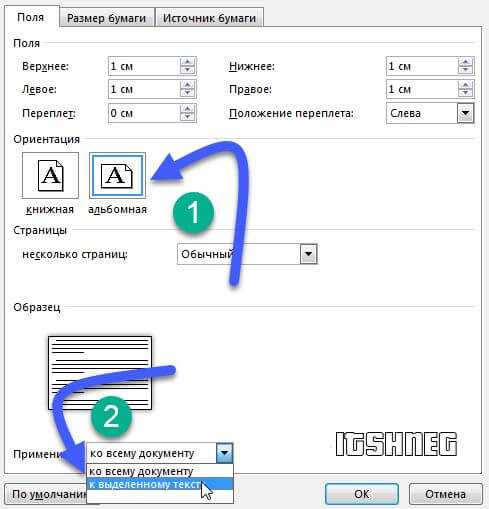
Жмем «ОК» и убеждаемся что выделенный фрагмент текста теперь расположен на альбомной странице MS Word — абсолютно ничего сложного.
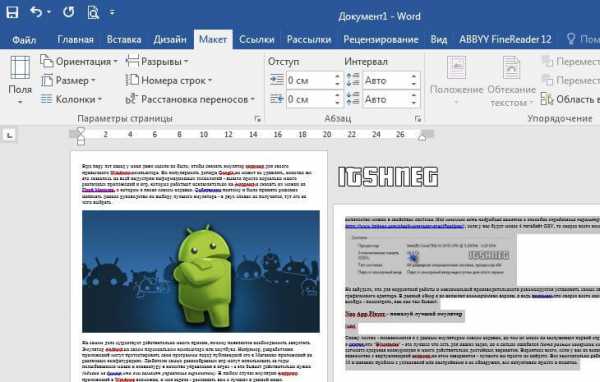
Проблема не только в том, что предварительно текст должен быть напечатан и непонятно как он расположится на странице — данный вариант смены книжного на альбомный добавит проблем будущим пользователям, в чьи руки попадет ваш документ
Способ 2
Вот и добрались до правильного выполнения поставленной задачи — разбираемся с разделами. Откройте необходимый документ Word и перейдите в конец той страницы, после которой необходимо расположить альбомный лист.
Что имеем? — Есть документ, где нужно альбомной сделать только вторую страницу. Для этого нужно перейти в конец первой страницы и на вкладке «Макет» (или «Разметка страницы») нажмите «Разрывы». В выпадающем меню в категории «Разрывы разделов» выберите пункт «Следующая страница».
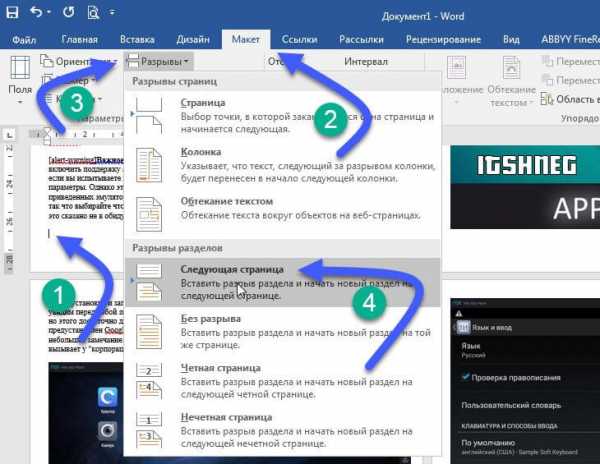
Теперь самое главное — нам нужно видеть, где у нас границы разделов. На вкладке «Главная» есть кнопка «Отобразить все знаки» (¶) и разделы теперь можно легко обнаружить (на картинке ниже выделено желтым)
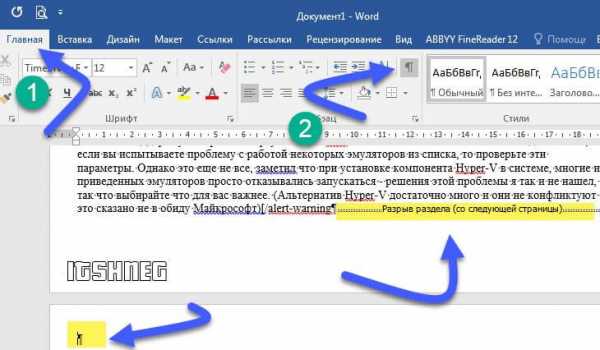
Теперь переходим непосредственно на вторую страницу, с нее начинается новый раздел и следовательно смена ориентации произойдет только для этого раздела (первая страница останется не тронутой). Просто переходим на вкладку «Макет» и выбираем альбомную ориентацию.
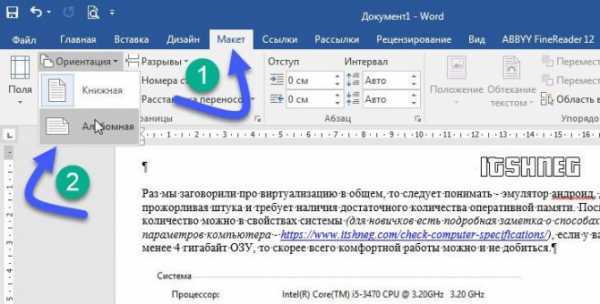
Хочу обратить внимание, что вторая и все последующие ваши страницы — это единый раздел и все листы будут альбомными. Чтобы после второй страницы пошли опять книжные, вам просто необходимо добавить разрыв раздела и в новом разделе выставить свои параметры
В итоге у нас получится целых три раздела:
- Первая книжная — первый раздел
- Вторая альбомная — второй раздел
- Третья альбомная и все последующие — третий раздел
Надеюсь вы поняли как это работает и с удовольствием будете применять данный способ на практике.
Как сделать в Word одну страницу книжную другую альбомную — способы
Если вам нужно создать в Ворде одну страничку книжную, а другую альбомную, тогда рекомендую воспользоваться рядом способов, которые я изложу чуть ниже. При этом замечу, что эти способы работают с версиями MS Word 2007 и выше, а если у кого-то стоят более старые версии текстового редактора, то рекомендую отказаться от программ-мастодонтов и установить более современный вариант MS Word. Итак, перейдём к перечислению нужных инструментов.
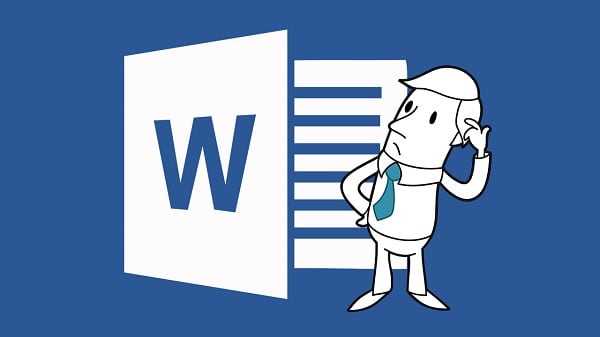
Чистая страница в Ворд
Лучший Способ Изменить Ориентацию Видео(2021)

Jan 14, 2022• Проверенные решения
Сегодня смартфон становится основным инструментом для фотосъемки или записи видео, но мы привыкли держать мобильный телефон вертикально во время съемки видео, что приводит к неправильной ориентации, когда вы хотите загрузить это видео для редактирования или публикации. К счастью, есть способ избавиться от боли. Ваше видео может хорошо поместиться на любом экране и снова быть кристально четким без каких-либо компромиссов. Итак, как изменить ориентацию видео и исправить видеоформат?
Мы перечислим лучшие видеоредакторы, которые решают эту проблему.
Вам Также Может Понравиться: Лучшие Вертикальные Видеоредакторы для ПК и Mac >>
5 Лучших Видеоредакторов, Которые Покажут Вам, Как Легко Изменить Ориентацию Видео
Сегодня мы перечислим лучшие программы для ПК для изменения ориентации видео. Итак, вот лучшие видеоредакторы, которые вы можете скачать и использовать сегодня.
1. Рекомендуемый продукт: Wondershare Filmora (Последняя X версия)
Wondershare Filmora позволяет поворачивать видео под любым углом. Более того, вы можете легко увеличивать или обрезать ненужные части видео. Эта программа также предлагает вам предустановленные соотношения сторон, например, 16:9, 9:16; 4:5, 1:1 и так далее, чтобы помочь вам легко найти идеальное соотношение сторон для YuoTube, Instagram и прочего. Давайте посмотрим, как изменить ориентацию видео в Filmora.
Как изменить ориентацию видео с помощью Filmora
Шаг 1: Импортируйте видеофайл в Filmora, а затем перетащите его на шкалу времени.
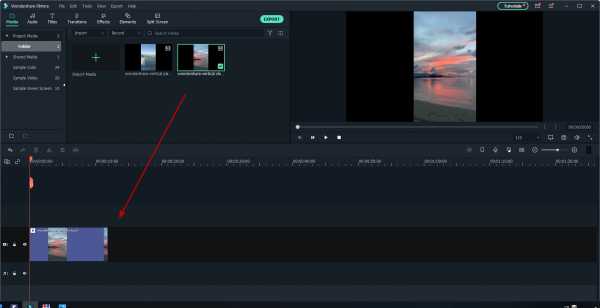
Шаг 2: Дважды щелкните видеоклип на шкале времени, чтобы открыть панель редактирования видео. Разверните меню "Преобразование" и найдите параметр "Повернуть". Вы можете перетащить ползунок или ввести конкретное число, чтобы настроить значение поворота. Вы можете поворачивать до 360 градусов. Например, если вы хотите повернуть этот клип на 90 градусов, введите в поле "90", тогда видеоклип будет повернут.
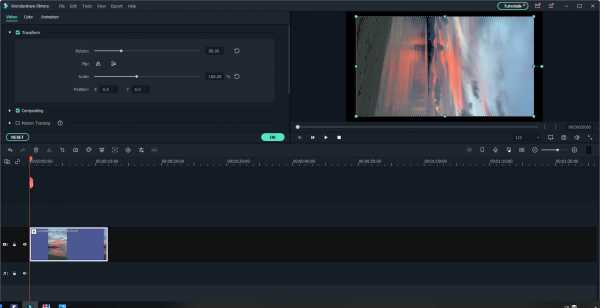
Перетащите ползунок "Масштаб", чтобы сделать изображение полноэкранным, или вы можете напрямую настроить положение, размер, форму и так далее на панели Средства просмотра.
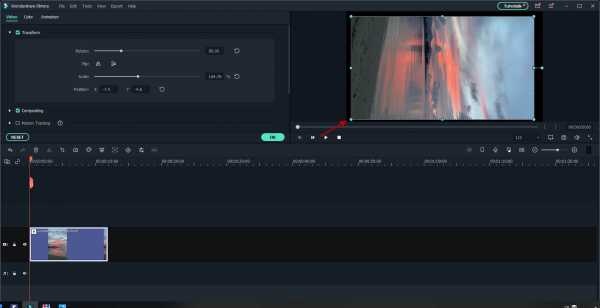
Шаг 3: Когда вы будете удовлетворены, нажмите "Экспорт". Вы можете изменить формат прямо здесь или поделиться своей работой на YouTube.
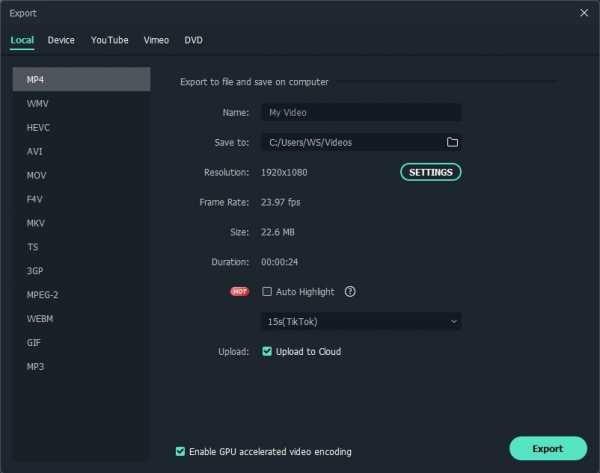
2. Free Video Flip And Rotate
Это программное обеспечение позволяет вам изменять ориентацию видео так же просто, как A-Б-В. Его функции помогают вам повернуть видео под разными предопределенными углами, чтобы оно соответствовало горизонтальному формату. Ваше видео можно даже повернуть на 90 или 180 градусов в каждом направлении!
С помощью Free Video Flip And Rotate ваше видео также можно переворачивать по вертикали и горизонтали. Это может особенно помочь при исправлении исходного видео и изменении его ориентации. Единственным недостатком этой программы является то, что она предлагает вам установить панель инструментов браузера, но вы можете снять этот флажок при установке.
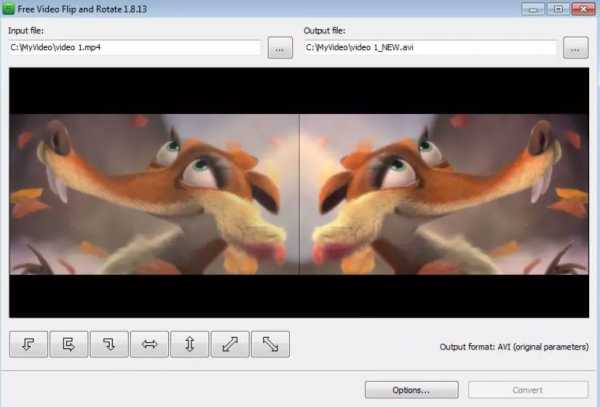
3. Video Rotator
Video Rotator также предлагает вам вращать и переворачивать ориентацию ваших видео, что позволяет легко изменять ориентацию видео. Самое замечательное в этом редакторе то, что он поддерживает многие популярные форматы, включая MP4, MOV, AVI, MPG, FLV. Поэтому, какой бы формат не использовался на вашем телефоне, он, вероятно, поддерживается Video Rotator.
Лучшее в этой программе - это простой интерфейс, который помогает любому понять каждую функцию. Однако в программе могут отсутствовать некоторые расширенные функции, которые могут позиционировать ее как лучшую на рынке.
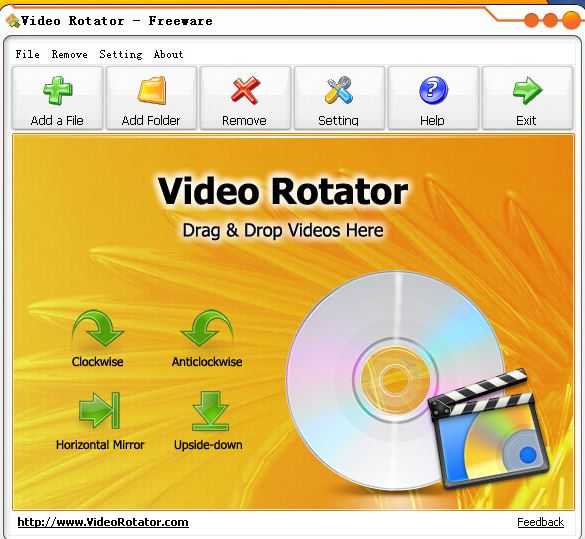
4. VLC Media Player
Кто знал, что VLC Media Player, программа, которую мы используем для просмотра фильмов и других видеоформатов, также может быть инструментом для изменения ориентации видео?
Да, медиаплеер VLC можно использовать для изменения ориентации видео без установки дополнительного специального программного обеспечения. Вы просто переходите в "Меню инструментов", затем выбираете "Эффекты и фильтры", затем выбираете "Видеоэффекты" и далее выбираете "Геометрия". Здесь вы должны отметить опцию "Повернуть", чтобы активировать новый формат, поскольку по умолчанию он неактивен.
Лучшее в этом плеере - это то, что вы можете вращать видео, как хотите, без привязки к какому-либо углу. Кроме того, вам не нужно устанавливать дополнительное программное обеспечение. С другой стороны, этот процесс может показаться слишком сложным для неискушенных пользователей.
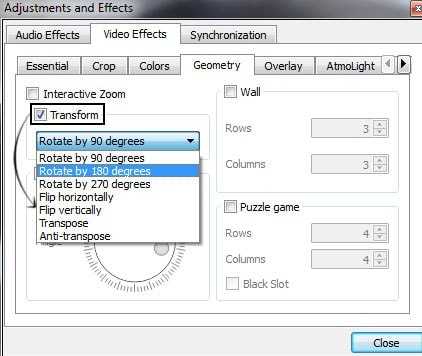
5. RotateMyVideo.net
И последний, но не менее важный - это инструмент Rotate My Video. Самое лучшее в нем то, что это не программа, а простая ссылка!
Вы можете сразу загрузить свое видео на rotatemyvideo.net и вращать его по своему желанию. Единственным недостатком может быть потеря времени при загрузке, а затем еще раз при загрузке на свой диск.
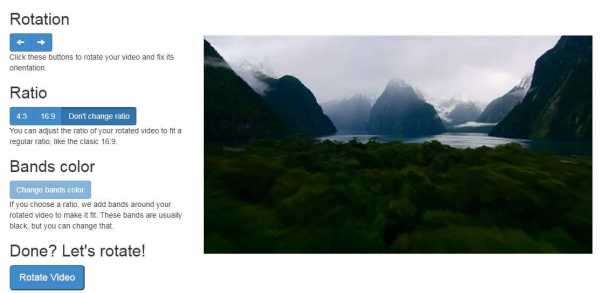
Вывод
Хотите узнать, что еще Filmora может сделать для вас? Посмотрите это видео, чтобы узнать больше

Liza Brown
Liza Brown является писателем и любителем всего видео.
Подписаться на @Liza Brown
Ориентация - 2012 - Справка по SOLIDWORKS
Можно вращать и изменять масштаб модели или чертежа до текущего вида. Выберите стандартные виды для модели (Перпендикулярно, Спереди, Сзади, Изометрия и т.д., а также Полный лист для чертежа) или добавьте в список собственные именованные виды.
Чтобы вернуться к предыдущему виду, нажмите кнопку Предыдущий вид на панели инструментов Отображения поверх окна вида. Можно отменить последние 10 изменений вида.
Чтобы выбрать вид:
-
Выберите Ориентация вида (панель инструментов "Управляемый просмотр вида") и выберите ориентацию вида.
-
Выберите ориентацию вида на панели инструментов Стандартные виды.
-
Дважды нажмите на ориентацию вида в диалоговом окне Ориентация.
Просмотр моделей на виде Перпендикулярно
Чтобы отобразить модель на виде Перпендикулярно:
-
В модели выберите один из следующих параметров:
-
Плоскость или плоская грань
-
Цилиндрическая или коническая грань
-
Любой элемент, созданный с помощью одного эскиза
-
Выберите Перпендикулярно (всплывающее меню "Ориентация вида" – панель инструментов "Управляемый просмотр вида").
Если нажать кнопку Перпендикулярно еще раз, модель повернется на 180°.
См. Ориентация модели в координатах XYZ для альтернативного отображения модели в виде Перпендикулярно.
Чтобы выбрать ориентацию вида с помощью метода Перпендикулярно:
В этом методе сначала необходимо выбрать грань, параллельную экрану, а затем вторую грань наверху вида.
-
Нажмите клавишу Ctrl и, удерживая ее, выберите две плоские грани. Вторая плоская грань не может быть параллельной первой.
-
Выберите Перпендикулярно (всплывающее меню "Ориентация вида" – панель инструментов "Управляемый просмотр вида").
Также можно использовать параметр Перпендикулярно для ориентации модели или трехмерного эскиза с помощью координат XYZ .
Диалоговое окно Ориентация
Чтобы отобразить диалоговое окно Ориентация:
Выполните одно из следующих действий:
-
Выберите Ориентацию вида (панель инструментов Вид).
-
Нажмите Вид, Изменить, Ориентация.
-
Нажмите Пробел.
-
Правой кнопкой мыши нажмите на лист чертежа и выберите Увеличить/перемещать/вращать, Ориентация вида.
Чтобы оставить список Ориентация открытым, нажмите кнопку в диалоговом окне.
Чтобы добавить новый именованный вид в диалоговом окне Ориентация:
-
Используйте команды Вращать, Увеличить и Переместить для создания требуемого вида.
В чертежах, можно использовать инструмент Трехмерный чертежный вид для создания желаемого вида для другого вида модели.
-
Когда открыто диалоговое окно Ориентация, нажмите .
-
В диалоговом окне введите имя и нажмите OK.
Имя появится вверху списка видов. Чтобы отобразить вид, дважды нажмите на имени.
Чтобы удалить именованный вид, выберите имя и нажмите Удалить.
Чтобы изменить ориентацию стандартных видов модели в диалоговом окне Ориентация:
-
В диалоговом окне Ориентация дважды нажмите на один из именованных видов, чтобы выбрать новую ориентацию. Например, если необходимо сделать текущий вид Слева видом Спереди, дважды нажмите на виде Слева.
-
Выберите имя стандартного вида, которое необходимо назначить для текущей ориентации модели. Например, выберите Спереди, если необходимо, чтобы текущий вид стал видом спереди.
-
Нажмите Обновить стандартные виды . При этом все стандартные виды обновятся относительно выбранного вида.
-
Нажмите Да для подтверждения обновления.
Чтобы вернуть все стандартные виды модели в исходное состояние в диалоговом окне Ориентация:
-
В диалоговом окне Ориентация нажмите Сбросить стандартные виды .
-
Нажмите Да для подтверждения обновления.
Альбомная и книжная ориентация страниц в Ворде
Программа Microsoft Word — самый популярный и удобный текстовый редактор. В нем множество возможностей, которые служат для максимального упрощения работы.
В этой статье затронем самую популярную тему, связанную с ориентацией страницы в Ворде, разберем нюансы и раз и навсегда закроем тему.
Предустановленные варианты ориентации страницы в Ворде
Во время редактирования текстовых документов, рисунков, встроенных таблиц и других функциях редактора, возникает необходимость поменять книжный формат на альбомный, либо наоборот, альбомный на книжный.
Во всех версиях Word без исключения, ориентацию страницы можно изменить в окне «Параметры страницы», где на выбор имеется два, предустановленных варианта:
- книжная ориентация страницы;
- альбомная ориентация страницы.
По умолчанию, редактор Microsoft Word открывается с выбранной книжной ориентацией страницы.
Книжная ориентация страницы
Книжная формат, является для Ворд стандартной темой и при открытии редактора именно его мы видим. Лист расположен вертикально (в высоту она больше, чем в ширину), или «стоя».
Данный стиль расположения используется чаще всего. Применяется в книгах, школьных и вузовских работах (рефератах, курсовых, дипломных).
Несмотря на то, что такая ориентация страницы стандартная, иногда возникает необходимость ее установить, либо изменить.
Чтобы документу придать книжную ориентацию:
- Находим вкладку «Разметка страницы» и щелкаем по ней левой кнопкой мыши.
- Выбираем раздел «Параметры страницы».
- В новом окне, выбираем вкладку «Поле», в котором ищем блок «Ориентация».
- Выбираем вариант «Книжная».
Таким образом можно изменить ориентацию на книжную, или другими словами расположить лист вертикально.
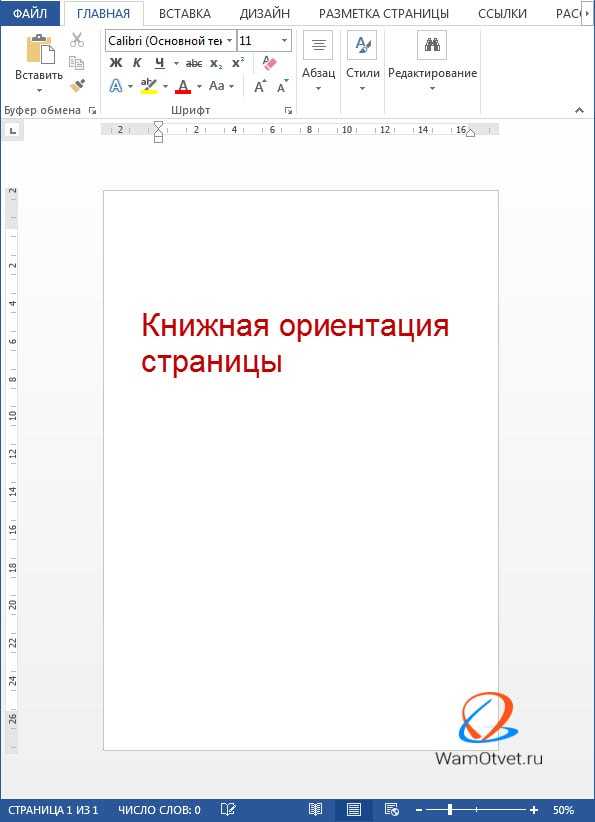
Альбомная ориентация страницы
Альбомная ориентация страницы располагается горизонтально, в ширину она больше, чем в длину. Применяться может в случаях:
- изготовление специализированного методического материала, текст нагляднее выглядит при альбомной ориентации;
- таблица в документе не вмещается при «книжном» расположении, а при ее разрыве потеряется восприятие информации в целом;
- картинка в ширину больше, чем в длину;
- нужно напечатать объявление, которое при «альбомном» расположении будет выглядеть красивее.
Данный перечень не ограничен, в жизни может встретится намного больше примеров.
Для придания странице альбомный формат, либо пользуемся алгоритмом из раздела выше, либо щелкаем левой кнопкой мыши по вкладке «Разметка страницы» и в блоке «Параметры страницы» выбираем вариант «Альбомная».
Приняв команду, редактор Word изменить формат с книжного на альбомный.
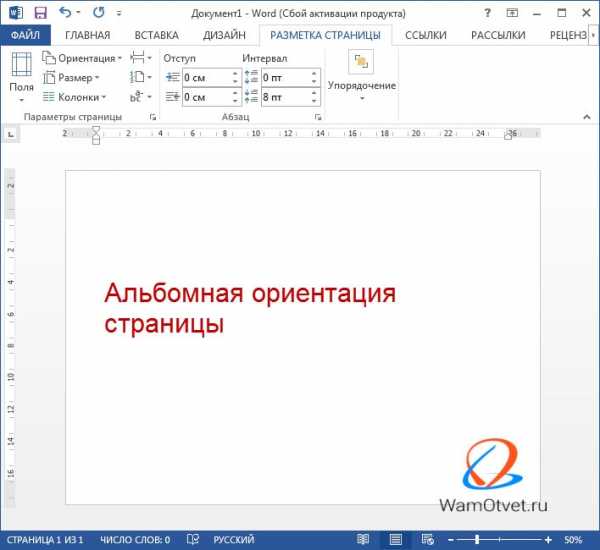
Как изменить ориентацию страницы в Microsoft Word разных версий
Разработчики ежедневно улучшают свой продукт и кроме различий интерфейса, добавляют все новые и новые отличия в функционале. И хотя, изменение макета листа не претерпевает больших изменений, все же они есть.
Рассмотрим как изменить альбомную страницу на книжную в популярных версиях редактора.
Поменять формат в Microsoft Word 2003
- Нажимаем пункт меню «Файл».
- Выбираем «Параметры страницы».
- Во вкладке «Поля» находим нужный макет (альбомная или книжная) и щелкаем по ней мышкой.
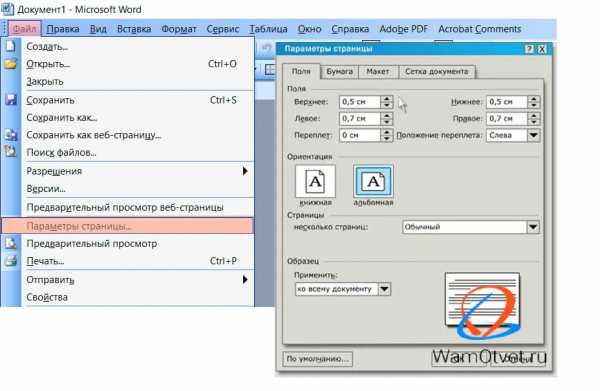
Во всех старших версиях, окно «Параметры страницы», рассмотренное в предыдущем разделе, повторяется.
Поменять формат в Microsoft Word 2007
В MS Word с 2007 года интерфейс программы принципиально не изменился. Для смены ориентации страницы, можно использовать встроенную команду из ленты:
- Переходим в «Разметка страницы».
- В группе команд «Параметры страницы», выбрать «Ориентация».
- Выбрать альбомную ориентацию либо книжный формат.
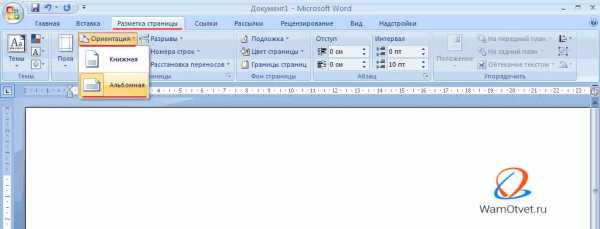
Поменять формат в Microsoft Word 2010, 2013, 2016
Версии Microsoft Word 2010, 2013, 2016 годов, существенных изменений не претерпели. Кроме изменения формата ориентации в «Разметка страницы» → «Ориентация»,
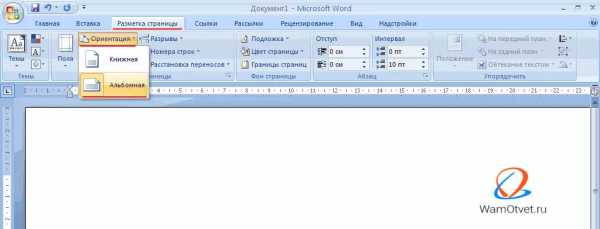
тоже самое можно сделать в настройках «Параметры страницы», разделе «Ориентация», в которую можно попасть нажав на значок в правом нижнем углу.
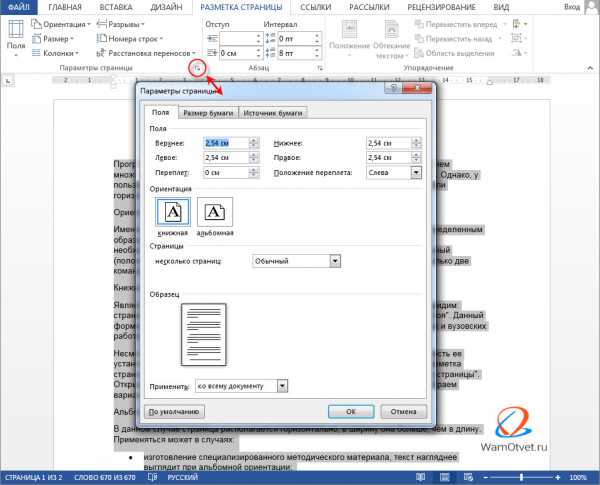
Как поменять ориентацию страницы в документе Ворд
Если произвести смену направления листа согласно выше написанному алгоритму, весь документ изменит вид в соответствии со сделанным выбором.
Этого не произошло?
Возможно, текст состоит из нескольких разделов, каждый из которых имеет свои параметры. Для того, чтобы ориентация стала одинаковая во всем документе, необходимо на вкладке «Разметка страницы» выбрать «Параметры страницы» с помощью специального значка.
Откроется окно, в котором содержится ориентация. После выбора нужного варианта, спускаемся ниже и в группе «Применить» выбираем команду «Ко всему документу».
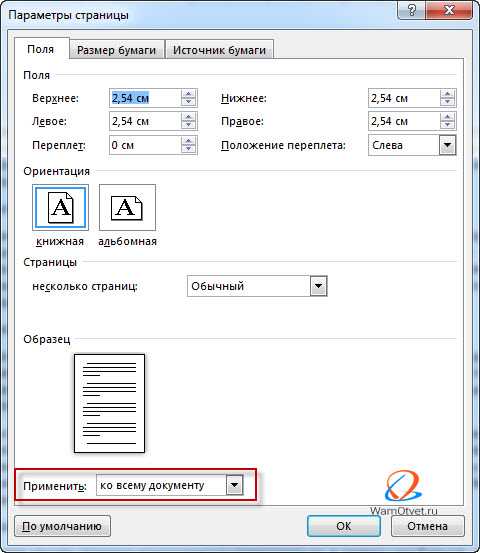
Поменять ориентацию одной страницы
Часто для одного или нескольких листов, а порой даже отдельных абзацев, требуется задать ориентацию только одной страницы.
Не важно, книжный или альбомный нужен, алгоритм действий одинаковый.
- Установите курсор в том месте, с которого должна поменять ориентацию страница.
- Заходим в «Параметры страницы».
- В блоке «Ориентация», выбираем «Книжная» либо «Альбомная», в зависимости от задачи.
- В блоке «Образец», в пункте «Применить:» поменяйте действие на «до конца документа».
- Нажмите Ок.
В итоге, часть документа будет в книжном формате, часть в альбомном.
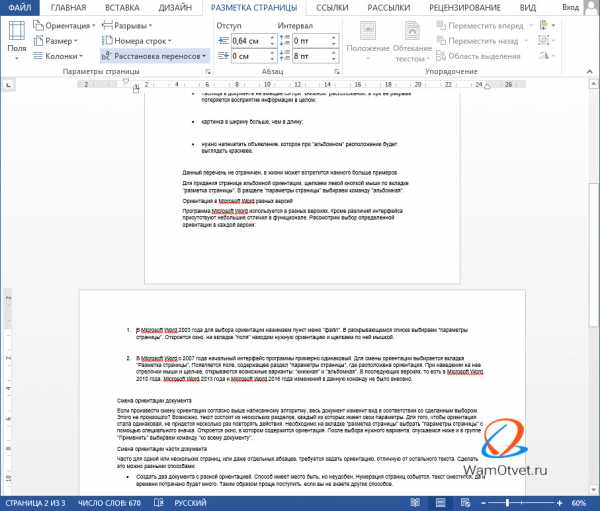
Как поменять ориентацию отдельных страниц
В этот раз, стоит задача, поменять ориентацию отдельных страниц в документе Ворд. Сделать это можно несколькими способами, но мы рассмотрим вариант с разрывом листа.
Добавьте разрыв в интересующем месте, сделать это можно при помощи комбинаций «Ctrl» + «Enter».
Установите курсор на новом листе и перейдите в «Параметры страницы», выберите книжный или альбомный формат и в параметре «Применить к»: выберите «до конца документа».
С текущего места до конца документа, ориентация страницы поменяется на выбранную.
Проделайте те же шаги и отредактируйте документ по требованию.
Заранее определите, где требуется поменять формат на альбомный, а где на книжный.
В моем случае получилось вот так:
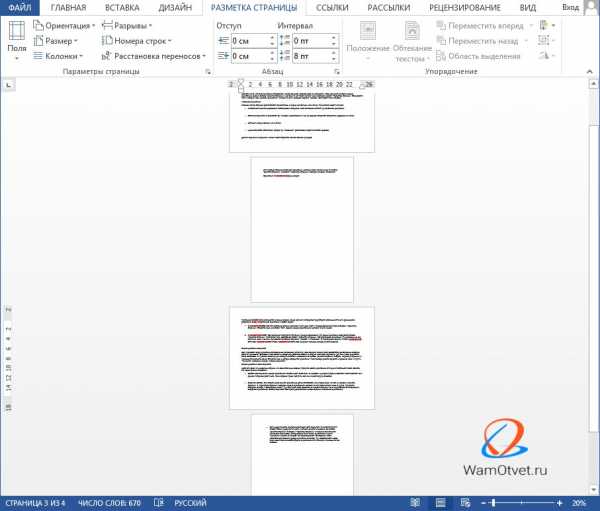
Как поменять ориентацию в выделенном разделе
При необходимости, можно поменять ориентацию в выделенном разделе текста. Для этого следует в документе:
- Выделить любым способом интересующий текст.
- Зайти в «Параметры страницы».
- Выбрать ориентацию книжной (горизонтальной), либо альбомной (вертикальной) страницы.
- В пункте «Применить к:» выбрать «к выделенным разделам».
- Нажать Ок.
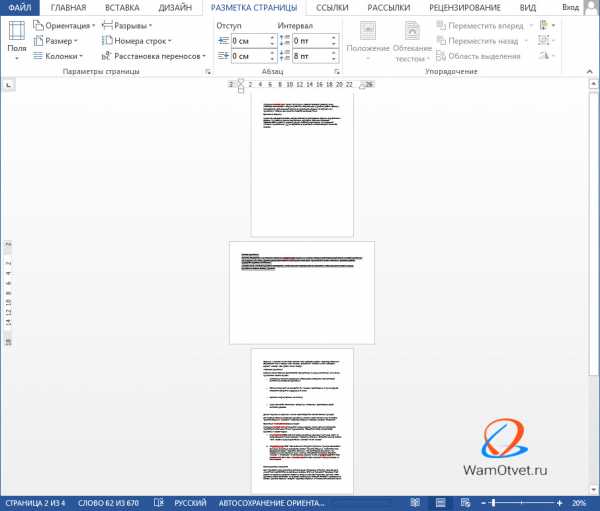
Таким образом, мы разобрали максимально возможные варианты как изменить ориентацию в Ворде с альбомной на книжную страницу и с книжной на альбомную.
В работе, вы встретите массу аналогичных случаев и наша статья будет служить идеальным мануалом для выполнения поставленной задачи.
Если остались вопросы и вы не до конца разобрались как сделать из книжной, альбомную ориентацию, пишите вопросы в комментариях, постараемся ответить на все вопросы.
Загрузка...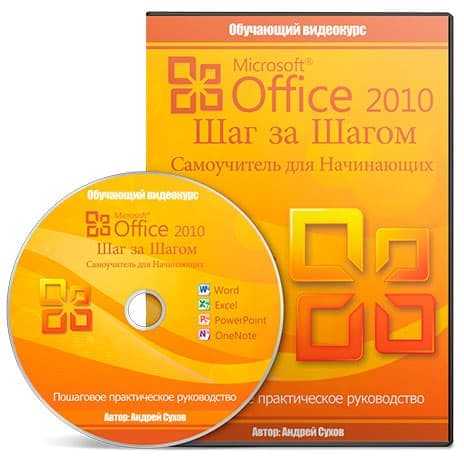
Не удается найти страницу | Autodesk Knowledge Network
(* {{l10n_strings.REQUIRED_FIELD}})
{{l10n_strings.CREATE_NEW_COLLECTION}}*
{{l10n_strings.ADD_COLLECTION_DESCRIPTION}}
{{l10n_strings.COLLECTION_DESCRIPTION}} {{addToCollection.description.length}}/500 {{l10n_strings.TAGS}} {{$item}} {{l10n_strings.PRODUCTS}} {{l10n_strings.DRAG_TEXT}}{{l10n_strings.DRAG_TEXT_HELP}}
{{l10n_strings.LANGUAGE}} {{$select.selected.display}}{{article.content_lang.display}}
{{l10n_strings.AUTHOR}}{{l10n_strings.AUTHOR_TOOLTIP_TEXT}}
{{$select.selected.display}} {{l10n_strings.CREATE_AND_ADD_TO_COLLECTION_MODAL_BUTTON}} {{l10n_strings.CREATE_A_COLLECTION_ERROR}}Не удается найти страницу | Autodesk Knowledge Network
(* {{l10n_strings.REQUIRED_FIELD}})
{{l10n_strings.CREATE_NEW_COLLECTION}}*
{{l10n_strings.ADD_COLLECTION_DESCRIPTION}}
{{l10n_strings.COLLECTION_DESCRIPTION}} {{addToCollection.description.length}}/500 {{l10n_strings.TAGS}} {{$item}} {{l10n_strings.PRODUCTS}} {{l10n_strings.DRAG_TEXT}}{{l10n_strings.DRAG_TEXT_HELP}}
{{l10n_strings.LANGUAGE}} {{$select.selected.display}}{{article.content_lang.display}}
{{l10n_strings.AUTHOR}}{{l10n_strings.AUTHOR_TOOLTIP_TEXT}}
{{$select.selected.display}} {{l10n_strings.CREATE_AND_ADD_TO_COLLECTION_MODAL_BUTTON}} {{l10n_strings.CREATE_A_COLLECTION_ERROR}}Могу ли я изменить свою сексуальную ориентацию?
Могу ли я изменить свою сексуальную ориентацию? Этот вопрос по-разному проявляется в публичном пространстве, на индивидуальных встречах психологов, психотерапевтов, священников и касается прежде всего возможности смены гомосексуальной ориентации на гетеросексуальную.
Среди различных мнений отметим, что есть среды, исключающие возможность такого изменения и утверждающие, что нужно просто принять свою ориентацию такой, какая она есть.И все разговоры о смене ориентации, поиски такой возможности для них — некая форма гомофобии. С другой стороны, есть и другие круги, допускающие возможность изменения гомосексуальной ориентации, указывающие на ее легитимность, а также возможные пути ее достижения.
Современная международная статистическая классификация болезней и проблем со здоровьем (МКБ-10) также включает категорию «Психологические и поведенческие расстройства, связанные с половым развитием и ориентацией» (F66) среди различных заболеваний, нарушений.Одной из подкатегорий здесь является «Несогласие с сексуальной ориентацией (эгодистония)» (F66.1), т. е. ситуация, когда человек не чувствует себя комфортно в своей сексуальной ориентации и поэтому обращается за помощью.
Эта классификация ничего не говорит нам о возможности или невозможности изменения сексуальной ориентации. С другой стороны, это указывает на существование группы людей, которые недовольны своей сексуальной ориентацией и, как следствие, обращаются за помощью. В своей работе я иногда встречаю людей, принадлежащих к этой категории.Практикующие психологи и психотерапевты также встречают в своих кабинетах людей, которые недовольны своей гомосексуальной ориентацией и хотели бы ее изменить. Существуют также различные религиозные группы (например, «Мужество» в Люблине), которые предлагают определенную программу людям, желающим таких перемен.
Итак, мы видим, что действительно есть определенная группа людей, для которых вопрос, поставленный в заголовке, действительно важен, потому что они ищут такое изменение. Однако есть ли реальная возможность изменить гомосексуальную ориентацию? Пытаясь разобраться с этим вопросом, начнем с классического «explicatio terminorum» (объяснение понятий).Философские исследования показали мне, насколько важно прояснять понятия, и я думаю, что это относится и к психологии.
Мы различаем три сексуальные ориентации и тут дело кажется совсем простым: гетеросексуальность (влечение к лицам противоположного пола), гомосексуальность (влечение к лицам своего пола) и бисексуальность (влечение к лицам обоих полов)
три разные вещи происходят: сексуальное влечение, сексуальное поведение и сексуальная идентификация. Сексуальное влечение относится к сексуальному интересу к другому человеку, основанному на сочетании факторов, например.внешний вид человека, манера движений, голос, запах, воздействующие на данного человека. Это касается и сексуальных ощущений, желаний и фантазий, т.е. всего того, что человек переживает, переживает внутри себя на сексуальном плане. Сексуальное поведение относится к разнообразным сексуальным действиям и партнерам, например, затрагивает ли оно партнеров того же пола или противоположного пола. С другой стороны, половая идентификация относится к определению, которое человек дает себе, как он думает о себе, т.е.Называть себя геем — это пример сексуальной идентификации.
Таким образом, сексуальная ориентация является сложным и не обязательно внутренне связным понятием. Например, сексуальное поведение человека не может быть основанием для его сексуальной идентификации. Сексуальная идентификация, с другой стороны, не обязательно согласуется с сексуальным влечением или поведением. Конечно, никто из нас не выбирает, что мы чувствуем, какие реакции у них возникают (сексуальное влечение), но, с другой стороны, мы влияем на свое сексуальное поведение и также принимаем решения о своей сексуальной идентификации.
Эта сложность и многогранность понятия сексуальной ориентации затрудняет нам его анализ. Однако сущностью и центром этого понятия является сексуальное влечение, которое у некоторых авторов даже совпадает с понятием сексуальной ориентации. Поэтому, анализируя возможность изменения гомосексуальной ориентации, мы будем спрашивать об изменении сексуального влечения.
Проанализировав и прояснив понятие сексуальной ориентации, теперь давайте рассмотрим понятие изменения, которое можно понимать по-разному.
У некоторых людей очень категоричное понимание перемен, где есть место только для двух крайностей - все или ничего. Итак, если все или 100 процентов данного явления изменилось, только тогда можно сказать, что оно изменилось. Если бы это было не так, то никаких изменений найти не удалось бы. Однако можно понимать изменение и по-другому - как некий континуум, в котором изменение может происходить в той или иной степени. Таким образом, можно изменить на 20, 50, 80, а иногда и на 100 процентов.
Последний способ понимания изменения больше подходит для психологии, где изменение не всегда означает полное устранение чего-либо, избавление от всех симптомов. Например, применение этого категорического способа понимания изменения к лечению депрессии означало бы, что любое последующее появление депрессивного настроения следует рассматривать как отмену произведенного изменения, независимо от частоты и интенсивности симптомов. Аналогичный аргумент можно применить ко многим другим психологическим проблемам, таким как алкоголизм, наркомания, фобии, расстройства пищевого поведения и напряженность в браке.При лечении этих и других расстройств нередко возникают рецидивы ранее нарушенных форм мышления и поведения.
На самом деле никакая психотерапия не может обещать, что пациент получит все, что он хочет, то есть оправдает на 100 процентов его ожидания. Это связано с тем, что терапевтический процесс сложен и зависит от конфигурации различных факторов. Однако это не означает, что его не следует предпринимать.
Что касается изменений в сексуальной ориентации, недавно было проведено исследование среди подростков и молодых людей.Они показывают, что подростковый гомосексуальность и бисексуальность, как с точки зрения сексуального влечения, так и поведения, удивительным образом меняются из года в год. Однако эти изменения в подавляющем большинстве случаев идут в сторону гетеросексуальности. К 16-17 годам он как минимум в 25 раз устойчивее бисексуальности или гомосексуализма, причем это касается как мужчин, так и женщин. Таким образом, авторы этих исследований заключают, что постоянство касается в основном людей с сексуальным влечением к противоположному полу.С другой стороны, хотя общее число людей с гомосексуальным и бисексуальным влечением остается довольно стабильным на протяжении многих лет, существует постоянный поток людей из этой группы и в эту группу.
Интересно, что такие спонтанные изменения происходят и у взрослых. Например, известны случаи, когда мужчины годами испытывали гомосексуальное влечение, тоже имели партнеров, но в какой-то момент взрослой жизни в них что-то начало меняться. Было гетеросексуальное влечение, интерес к женщинам, и это оставалось чем-то стабильным для этих мужчин.С другой стороны, также известны случаи проявления гомосексуальных чувств и поведения у исключительно гетеросексуальных женщин в среднем возрасте. Это происходит как в случае супружеских отношений, так и после распада брака.
Недавно в США было проведено интересное исследование устойчивости и изменения сексуальной ориентации в течение 10 лет. В них приняли участие 2560 человек, из них женщины составили 54 процента, а средний возраст респондентов составил около 47 лет.По прошествии этих 10 лет 2,15% этой группы ответили, что изменили свою сексуальную ориентацию. Собранные результаты показали, что гетеросексуальность является наиболее стойкой сексуальной ориентацией как у мужчин, так и у женщин. Женский гомосексуальность оказался непостоянным, а мужской - перманентным. С другой стороны, бисексуальность оказалась наименее стойкой ориентацией у обоих полов.
Таким образом, изменения сексуальной ориентации иногда происходят автоматически, без каких-либо взвешенных вмешательств. Они имеют место как в сторону гетеросексуальности, так и в сторону гомосексуализма, хотя гетеросексуальная ориентация наиболее устойчива.
Как мы уже видели, есть люди, которым не нравится их гомосексуальная ориентация, и поэтому они сознательно ищут возможность измениться. В основном это делается двумя способами - через психотерапию или через участие в различных группах, религиозных сообществах.
С точки зрения психотерапии людей с эгодистоническим гомосексуализмом, бесспорным авторитетом является доктор Джозеф Николози из США, член Американской психологической ассоциации и директор Психологической клиники в Калифорнии.В течение 25 лет он работал с более чем 1000 человек, стремясь уменьшить их нежелательную гомосексуальность и развить гетеросексуальный потенциал. Он известная личность не только в США, его книги и статьи переведены на множество языков. Николози представляет терапевтический подход под названием «репаративная терапия», который объединяет различные современные направления психотерапии (психоаналитическую, психодинамическую, системную и когнитивную). Говоря об эффективности этой терапии, Николози говорит, что треть его клиентов не испытывают изменений, у третьего наблюдается значительное улучшение и, наконец, у третьего происходит полная переориентация.
Что касается изменения гомосексуальной ориентации путем участия в какой-то программе, организованной религиозными общинами, у нас есть интересное исследование на группе из 98 человек (72 мужчины и 26 женщин). Все они участвовали в США в программе, организованной международным христианским движением «Исход Интернэшнл», которое продвигает идею освобождения от гомосексуализма силой Иисуса Христа.
Исследователи, проводившие это исследование, сопровождали этих людей в течение 6-7 лет и за это время провели шесть независимых оценок их сексуальной ориентации.Из 61 человека, прошедших эту программу, результаты были следующими: 23 процента заявили об успехе, т.е. изменении ориентации на гетеросексуальную, 30 процентов заявили о способности жить целомудренно и перестали определять себя как имеющие гомосексуальную ориентацию, а 20 процентов заявили о прекращении дальнейших попыток измениться и принять гомосексуальную идентичность, и, наконец, оставшиеся 27 процентов продолжали попытки измениться с ограниченным и неудовлетворительным успехом.Таким образом, данное исследование показало статистически значимое снижение гомосексуальной ориентации для данной группы в целом при сопутствующем, хотя и меньшем, но все же значимом увеличении гетеросексуального влечения.
Мы также должны задать себе вопрос о поиске смены ориентации в противоположном направлении, то есть от гетеросексуальности к гомосексуальности. Обращался ли когда-нибудь в истории психиатрии гетеросексуальный человек за лечением от страданий, вызванных его сексуальной ориентацией, и желал ли он стать гомосексуалистом?Николози задал этот вопрос в письменной форме Роберту Спитцеру (председателю Американского номенклатурного комитета DSM), и ответ был отрицательным.
Подводя итог нашим рассуждениям, можно сказать, что сменить гомосексуальную ориентацию на гетеросексуальную можно. С другой стороны, такое изменение не является чем-то легким и очевидным для каждого человека, который этого хочет. Это связано с тем, что сексуальная ориентация представляет собой сложное явление, включающее множество факторов. Однако кажется, что самым важным элементом для людей, которые хотят таких изменений, является их мотивация.Это должно быть личное, сильное решение человека, за которым следует конкретное действие, и оно может привести к изменению гомосексуальной ориентации.
Отец Збигнев Лечковский SJ - иезуит и психолог, в настоящее время работает академическим капелланом в Щецине.
Библиография
- Эльжбета Галинска, Репаративная терапия для мужчин с эгодистоническим гомосексуализмом. Введение в книгу Джозефа Николози, в: Джозеф. Дж. Николози, Стыд и потеря привязанности.Практическое применение репаративной терапии, Быдгощ, 2011.
- Джонс, С.Л. и Ярхаус, М.А. (2007), Бывшие геи? Продольное исследование религиозно опосредованного изменения сексуальной ориентации, Downers Grove, IL: InterVarsity Press.
- Джозеф Николози, Конференция: «Практическое применение репаративной терапии», Познань, Мальта, 2011.
- Джозеф. Дж. Николози, Репаративная терапия мужского гомосексуализма. Новый клинический подход, Нью-Джерси, 1997.
- Джозеф. Дж. Николози, Стыд и потеря привязанности.Практическое применение репаративной терапии, Bydgoszcz 2011.
- Kaplan and Sadock's, Synopsis of Psychiatry. Behavioral Sciences/Clinical Psychiatry, Eight Edition, New York 1998.
- Mock SE, Eibach RP. 2011, Стабильность и изменение идентичности сексуальной ориентации за 10-летний период взрослой жизни, в: Архивы сексуального поведения в прессе.
- Нил Уайтхед, Браяр Уайтхед, «Мои гены заставили меня сделать это» — научный взгляд на сексуальную ориентацию, www.mygenes.co.nz, стр. 24.04.2012.
- Управление национальной статистики, Измерение сексуальной идентичности: отчет об оценке, сентябрь 2010 г., www.ons.gov.uk/ons/index.html от 19 апреля 2012 г.
- Савин-Уильямс, Р.К. и Рим, Г.Л. (2007), Распространенность и стабильность компонентов сексуальной ориентации в подростковом и юношеском возрасте, в архивах сексуального поведения, № 36, стр. 385-394.
используют альбомную и книжную ориентацию в одном документе
Узнайте, как использовать альбомную и портретную ориентацию в одном документе.
Использование разных ориентаций в одном документе
Вы можете захотеть, чтобы некоторые страницы или разделы документа имели другую ориентацию, чем другие. Помните, что Word помещает выделенный текст на отдельную страницу.Текст, изначально окружавший разбиение, также появится на отдельных страницах.
-
Выберите страницы или абзацы, ориентацию которых вы хотите изменить.
-
Перейдите на вкладку Макет страницы > Панель запуска диалоговых окон Параметры страницы вкладку.
-
В окне Параметры страницы в разделе Ориентация щелкните Вертикальная или Альбомная .
-
Щелкните поле Применить к , а затем щелкните выделенный текст .
Примечание. Word автоматически вставляет разрывы разделов до и после текста, включающего новую ориентацию страницы. Если документ уже разбит на разделы, пользователь может щелкнуть место раздела (или выбрать несколько разделов), а затем изменить ориентацию разделов, которые можно выбрать.Прочтите о том, как узнать, где в ваших документах находятся разрывы разделов.
Где в документе разрывы разделов?
После добавления разрывов разделов в документ Самый простой способ увидеть, где они начинаются и где заканчиваются, — это прежде всего отобразить все метки форматирования.
-
Щелкните вкладку Главная > Показать/скрыть .
-
Добавленные вами разрывы раздела будут начинаться и заканчиваться Разрыв раздела (непрерывный) . Существуют и другие типы разрывов разделов, которые будут помечены соответствующим образом.
Хотите узнать больше?
Добавить разрывы разделов
Добавление разных номеров страниц или форматов нумерации в разных разделах
Видеоклип: верхние и нижние колонтитулы
.90 000 Сексуальная ориентация может меняться с возрастом. Ее образование занимаетГомо, гетеро, би — этот тип определения сексуальной ориентации, согласно исследованиям, опубликованным в Journal of Sex Research, совершенно неадекватен. На протяжении жизни наша ориентация может меняться несколько раз.
С возрастом многое меняется. Все, что вам нужно сделать, это сравнить ваши нынешние вкусы в музыке, кино и часто в кулинарии с теми, что были десять лет назад. Иногда, просматривая старые фотографии, мы спрашиваем себя: «Как я мог ходить в чем-то подобном?» При разговоре о бывших партнерах и партнершах часто задается вопрос «что я мог в ней разглядеть? Что мне в нем понравилось?»
Согласно исследованиям, это результат не только приобретенного опыта, но и реальных изменений, происходящих в нашем восприятии мира.То, что нам нравится, может измениться много раз.
— Сексуальная ориентация касается многих аспектов жизни: кто нам нравится, с кем мы занимаемся сексом, как мы идентифицируем себя, — объясняет Кристин Кестл из Технологического института Вирджинии, ведущий автор исследования. — До недавнего времени исследователи, как правило, фокусировались только на одном из этих аспектов. аспекты для классификации людей. Однако это чрезмерное упрощение.
Исследование Кестле отличается от других тем, что оно принимает во внимание несколько аспектов сексуальности и рассматривает ее в долгосрочной перспективе, а не фокусируется на отдельных контактах и эпизодах.Используя данные, полученные от американских студентов, она проследила эмоциональную (и физическую) жизнь более шести тысяч человек в возрасте от 16 до 32 лет. За это время их четыре раза спрашивали об их сексуальной ориентации. Они могли выбрать следующие ответы: «гетеро», «гей», «бисексуал».
Анализируя результаты, исследователь понял, что этих трех категорий недостаточно. Не только в подростковом периоде, но и на протяжении третьего десятилетия жизни большинство испытуемых пытались отвечать расширением данных понятий.«В основном натуралы или бисексуалы», «минимально сексуальные», «развивающиеся бисексуалы» — это лишь некоторые из способов рассказать о своей сексуальной идентичности.
Когда исследователь собрала их все, она решила сузить шкалу до пяти категорий: гетеро, в основном гетеро, но с исключениями, развивающиеся геи, развивающиеся лесбиянки, минимально сексуальные.
Она также заметила среди респондентов тенденцию к тому, что женщинам было гораздо труднее сузить свои предпочтения до одной концепции, и они с годами меняли свою ориентацию в спектре.Некоторые, например, которые к концу третьего десятилетия жизни заявляли об открытости к контактам с представителями своего пола, после тридцати говорили, что их интересуют только мужчины.
Мужчины, с другой стороны, чаще оказывались на обоих концах спектра. Если они уже что-то выбрали, то до конца. В этой группе развивалось значительно меньше геев и лесбиянок.
— Среди групп, определяющих себя как развивающиеся, те, кто занимался сексом в подростковом возрасте, изначально занимаются сексом с лицами противоположного пола и продолжают это делать, — объясняет Кестле, — наиболее развивающиеся лесбиянки и геи заявляют о своем интересе к обоим полам.В конце концов, они доходят до того, что развивающиеся геи и лесбиянки интересуются только представителями своего пола.
Связь третьего десятилетия жизни с сексуальными экспериментами исследователь усматривает в силу специфики возможностей и образа жизни людей того времени. Многие люди в этом возрасте начинают путешествовать, становятся независимыми от родителей, идут учиться и начинают работать. Это время поиска себя и попыток. Предпочтения еще не сформированы длительными отношениями.
В то же время, по мнению исследователя, по мере того, как люди, приближающиеся к тридцати годам, вступают в более серьезные и длительные отношения, их декларируемая ориентация все больше совпадает с партнером.Чем старше были респонденты, тем сложнее было найти бисексуалов. Исследователь признает, что даже пяти обозначенных ею категорий может быть недостаточно.
«Мы всегда будем бороться за классификацию сексуальной ориентации», — говорит он, имея в виду множество сексуальных меньшинств, чьи предпочтения выходят за рамки этих рамок.
Источник: ScienceAlert!
.Как изменить ориентацию одной страницы в Word

Microsoft Word, вероятно, самый популярный текстовый процессор в мире. Хотя большинство из нас использует его только для простых задач, стоит помнить, что он предлагает ряд интересных функций. Один из них — изменение ориентации страницы. Этот параметр особенно полезен при создании таблиц или диаграмм, а также всякий раз, когда мы хотим, чтобы ширина документа превышала его высоту.
Изменить ориентацию страницы в MS Word - что делать?
Ориентация страницы по умолчанию в Microsoft Word, конечно же, книжная. Обычно его не нужно менять, но когда вам нужно напечатать таблицу или схему вашего проекта, может быть хорошей идеей переключиться на альбомную ориентацию. Это сделает таблицу более читабельной, а любые дополнения или комментарии к диаграмме более понятными.
Изменение ориентации страницы не является часто используемой опцией, но мы можем использовать ее очень интуитивно.Однако важно помнить, что после активации этой опции MS Word автоматически решит, что мы хотим изменить ориентацию всего документа — чтобы изменить ориентацию отдельной страницы, нам придется выполнить несколько дополнительных действий. . Но давайте начнем с самого начала.
См. также: Как удалить пустую страницу в Word
Изменить ориентацию документа
Чтобы изменить ориентацию документа, все, что вам нужно сделать, это:
- На панели инструментов (расположенной в верхней части текстового редактора) щелкните параметр «Разметка страницы».
- В отображаемом списке выберите параметр «Ориентация»
- Появится окно для изменения ориентации.Помните, что все изменения, сделанные на этом этапе, будут применены ко всему документу.
- Если изменение ориентации не происходит автоматически, может потребоваться нажать кнопку «Применить»
Изменение ориентации одной страницы
Посмотрите, как настроить одну сторону документа в альбомной ориентации:
- Теперь давайте посмотрим, как выглядит процесс переориентации для одной страницы.
- На странице, ориентацию которой мы хотим изменить, нам нужно тщательно выделить весь текст и все элементы на ней.
- Активируйте меню «Настройки страницы» и выберите опцию дополнительных настроек
- Мы переходим на вкладку «Поля», в которой, среди ряда других параметров, у нас есть возможность выбора между вертикальной и горизонтальной ориентацией страницы.
- В отображаемом списке выберите параметр для применения только к одной странице.
- Необходимо изменить ориентацию выбранной ранее страницы
Как видим, ничего сложного в изменении ориентации страницы нет.Это очень полезный инструмент, который стоит использовать, например, при подготовке важных документов компании или включении таких элементов, как таблицы или диаграммы, в текстовый документ.
.Как настроить альбомную ориентацию одной страницы документа?
Документы компании, такие как информационные бюллетени или отчеты, или научные работы, представляемые в университеты, включают графики, таблицы и графики. По умолчанию страницы располагаются в портретной ориентации, что не всегда обеспечивает хорошую видимость графических элементов и, следовательно, затрудняет чтение содержащихся в них данных. Вторая проблема — это проблема печати таблицы, состоящей из большего количества столбцов.Однако текстовый редактор Word 2016 позволяет установить одну или несколько страниц документа в альбомной ориентации среди страниц с ориентацией по умолчанию, то есть книжной. Благодаря такому изменению ориентации страницы документы становятся более прозрачными, а чтение таблиц или диаграмм значительно упрощается.
Изменение ориентации одной страницы документа связано с разрывами страниц, и мы сосредоточимся на этом элементе в этом руководстве, так как это самый простой способ решить проблему.На приведенном выше снимке экрана показано многостраничное представление документа в режиме предварительного просмотра. На обратной стороне документа есть график, который в книжной ориентации по умолчанию занимает только половину доступного места на странице. Теперь шаг за шагом изменим ориентацию страницы с диаграммой на альбомную.
- Курсор должен быть установлен в начале страницы, которую вы хотите установить в альбомной ориентации.
- Переходим на вкладку Макет , затем в разделе Параметры страницы открываем меню Разделители .
- В меню Разрывы , в подразделе Разрывы разделов выбираем Непрерывный (как на скриншоте ниже).
- Затем мы устанавливаем курсор на следующая страница , что означает сохранение альбомной ориентации по умолчанию.
- Повторяем третий шаг, т.е. переходим на вкладку Макет , в разделе Параметры страницы открываем меню Разделительные знаки и выбираем элемент Непрерывный .
- Затем подводим курсор к странице, ориентацию которой хотим изменить на горизонтальную и далее на вкладке Layout открываем меню Orientation и выбираем команду Horizontal (как на скриншоте ниже).
Вот и все. Теперь ваш документ будет выглядеть так, как показано на скриншоте ниже. Видимый график на странице с альбомной ориентацией намного четче и легче читается.
Вам нравится эта статья? Поделись с другими!
.90 000 Сексуальная ориентация в раннем взрослом возрасте может измениться 90 001Ученые выделяют три сексуальные ориентации: гетеро-, гомо- и бисексуальную. Однако оказывается, что дело обстоит сложнее.
Ученые Технологического института Вирджинии в Блэксбурге проанализировали сексуальные предпочтения молодых людей на третьем десятилетии жизни. Оказалось, что в раннем взрослом возрасте сексуальные предпочтения могут быть подвижными, а сексуальную ориентацию вместо трех категорий следует разделить на целых девять.
Сексуальная ориентация меняется с возрастом?
Ученые сравнили медицинские обследования около 12 тыс. студенты - с момента вступления во взрослую жизнь до 30 лет. Выводы были неожиданными: сексуальная ориентация менялась с возрастом!
Текучесть сексуальных предпочтений была особенно заметна у молодых женщин. Целых 67 процентов. женщин, воспринимавших свою сексуальную ориентацию в 20-летнем возрасте как «гетеросексуальную, прерываемую гомосексуальными эпизодами», десятилетие спустя заявили лишь о сексуальном влечении к противоположному полу.
Ученые также пришли к выводу, что в случае с молодыми людьми должно быть целых девять сексуальных ориентаций вместо трех, да еще и с разбивкой по половому признаку. Результаты были опубликованы в Journal of Sex Research .
Девять сексуальных ориентаций
Исследователи из Технологического института Вирджинии вместо существующего разделения гетеро-, гомо- и бисексуальной ориентации (в некоторых подразделениях есть еще асексуальная и аутоэротическая) выделили следующие варианты:
У юношей
- гетеросексуальная ориентация (87%),
- преимущественно гетеросексуальной или бисексуальной ориентации (3,8%),
- гомосексуальная ориентация (2,4%),
- минимальное сексуальное выражение (6,5%).
У молодых женщин
- гетеросексуальная ориентация (73,8%),
- гетеросексуальная ориентация, прерываемая гомосексуальными эпизодами (10,1%),
- бисексуальная ориентация (7,5%),
- гомосексуальная ориентация (1,5%),
- минимальное сексуальное выражение (7%).
Стоит напомнить, что в свете науки никакая сексуальная ориентация не считается патологией. Проблема возникает, когда ее не принимают.Возможная психотерапия не связана с изменением сексуальной ориентации, а только с обучением принятию себя.
См. также : Лечение гомосексуализма. Когда его запретят?
- Мы будем бороться с навязыванием категорий сексуальной ориентации. Поскольку сексуальная ориентация включает в себя целый ряд различных жизненных переживаний с течением времени, категории всегда будут искусственными и статичными, заключил проф. Кристин Кестл из Технического университета.
См. также
Источник: medicalxpress.ком
.Как повернуть фото или изображение? »Помощь
Сделав снимок и передав его на компьютер, вы можете сразу же выполнить простые действия по редактированию фото, улучшению его качества и внешнего вида. Популярные функции графических программ и программ для просмотра фотографий включают возможность поворота фотографий и изображений. Это позволяет не только менять ориентацию изображения, но и выравнивать кадр, устанавливать горизонталь, например, на пейзажных фотографиях.
СОДЕРЖАНИЕ
Основная информация о повороте фотографий
Функция поворота фотографий и изображений позволяет внести в файлы несколько небольших изменений.Обычно предлагает два варианта поворота, регулировки угла. Вы можете поворачивать ориентацию фотографии по вертикали и горизонтали на 90 или 180 градусов. Вы также можете вручную скорректировать угол поворота, немного изменив его, например, когда хотите подкорректировать линию горизонта.
При повороте фотографии/изображения на 90 или 180 градусов сохраняется исходный размер и соотношение сторон. Только макет фотографии меняется с портретного на альбомный и наоборот. Однако, если вы сделаете коррекцию угла, размер фотографии будет изменен, т.е.уменьшенный. Эта регулировка заставит части изображения быть обрезанными, чтобы можно было внести изменения.
Как повернуть фотографию или картинку в Windows?
Описанные выше действия можно выполнить в приложении Фото , установленном по умолчанию в Windows 10.
- В проводнике Windows найдите интересующее вас изображение.
- Откройте его. Нажмите на картинку. Затем выберите Edit в правом углу экрана и создайте > Edit
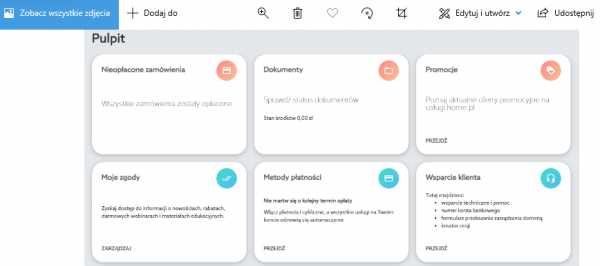
- Необязательно: используйте ПКМ и выберите Открыть.В верхней части экрана выберите Изменить .
- По умолчанию будет запущена вкладка Обрезка и поворот . Он позволяет вращать изображение.
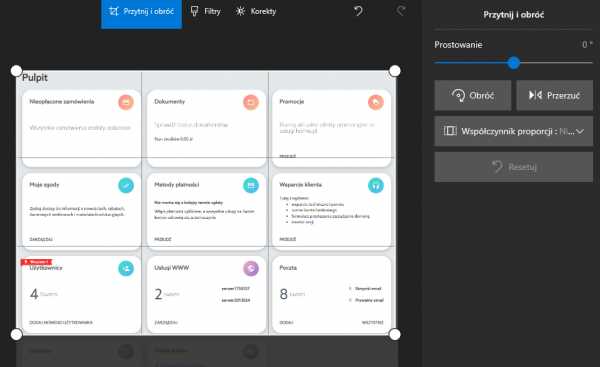
- Используйте кнопку Rotate , чтобы повернуть изображение на 90 градусов. Продолжайте нажимать, пока не достигнете своей цели.
- Используйте параметры Выпрямить, , чтобы скорректировать угол на несколько градусов.
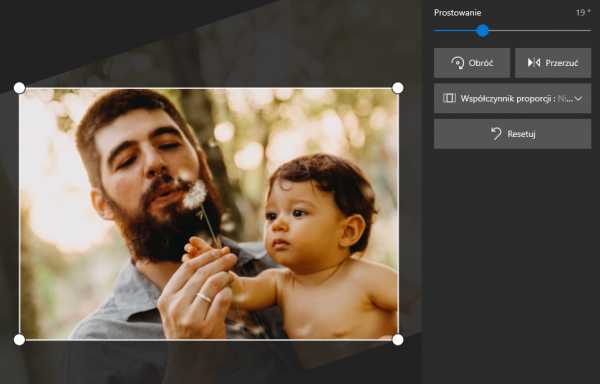
- Была ли эта статья полезной?
- Да Нет
.